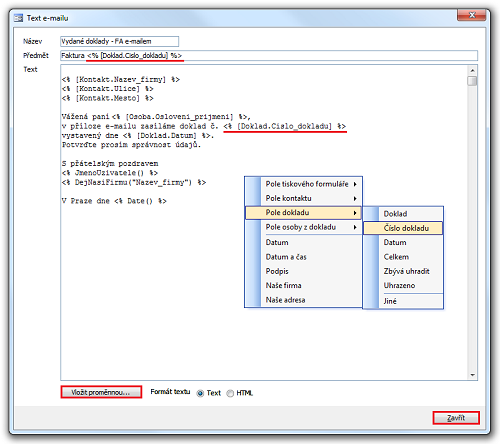Šablony e-mailů
Obrazová dokumentace je ilustrační, neslouží jako závazný příklad nastavení.
Zpracováváte ve Variu množství dokladů, které často odesíláte elektronickou poštou? Ulehčete si práci! Předem si připravte texty e-mailů, tzn. definujte šablony e-mailu pro odesílání příloh. Tuto univerzální funkčnost využijete i při jiných "příležitostech", jako např. při odesílání tiskových formulářů a exportů v příloze pošty.
Vyplňování e-mailových šablon pomocí proměnných je snadné. V šabloně je možné používat značky (ASP syntaxi), které se nahrazují hodnotami z odesílaného tiskového formuláře, firmy a prostředí. Značky se vkládají v detailu šablony pravým tlačítkem myši (z místní nabídky) do polí Předmětu a Textu. Lze vložit libovolné pole z kterékoliv hlavní tabulky agendy.
Nastavení šablon – příprava textů e-mailů
Šablony lze vyplnit kdykoliv dopředu bez odeslání e-mailu. Pomocí postupů popsaných v dokumentu Obecné informace o funkci odesílání e-mailu, v odstavci Jak odeslat e-mail, otevřete dialog Možnosti e-mailu. Nastavení možností e-mailu je možné otevřít nejen z okna odeslání, ale také tlačítkem Možnosti e-mailu… z okna Možnosti.
V okně Možnosti e-mailu můžete dopředu pro určitou příležitost připravit (ale i editovat) šablonu. Šablony se ukládají globálně (tj. na "jednu hromadu" pro všechny uživatele, firmy, agendy a tiskové formuláře). Šablonu pojmenujte výstižně, abyste jasně odlišili, ke které činnosti ve Variu lze tuto šablonu použít. Všechny připravené (uložené) šablony se pak nabízejí naráz v seznamu pole Zvolte šablonu, v okně Odeslat přílohu e-mailem (obr. 2).
Příklad odeslání dokladu v příloze e-mailu a nastavení šablony e-mailů
- V tabulce agendy můžete předem zúžit výběr dokladů pomocí zobrazení nebo filtrování.
- V otevřeném detailu záznamu doklad klepněte v nástrojové liště na tlačítko Odeslat (Odeslat jinak).
- Otevře se okno Vyberte formát, ve kterém klepnete na položku požadovaného formátu přílohy (obr. 1).
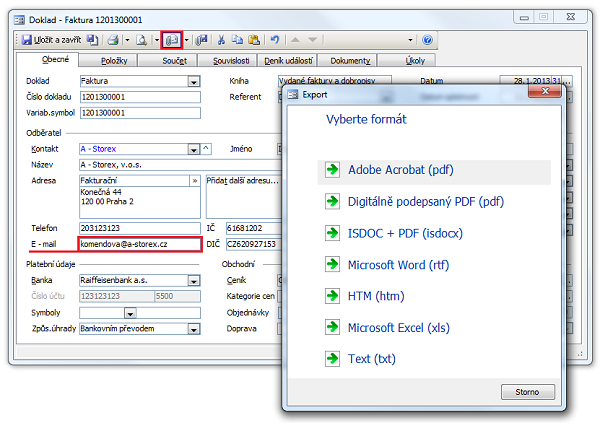
Obrázek 1: Detail dokladu k odeslání v příloze e-mailu a výběr formátu přílohy.
- Výběrem formátu přílohy e-mailu se otevře okno Odeslat přílohu e-mailem (obr. 2).
- Do pole Připojit... se doplní název odesílaného formuláře (tzn. cesta k souboru dočasně vytvořenému do systémové složky TEMP).
- V poli Komu je automaticky vyplněna e-mailová adresa z dokladu.
- V poli Předmět je doplněn typ dokladu podle otevřeného záznamu dokladu (pro případ, že nemáte šablonu předem vyplněnou a chcete obsah (text) doplňovat pro každý e-mail ručně).
- Okno Odeslat přílohu e-mailem obsahuje vlastní lištu nástrojů (obr. 2), kde naleznete tlačítko Odeslat, tlačítko Kontrola pravopisu, pole Seznam šablon a tlačítko nastavení Možnosti...
- Poznámka: Jestliže jste v okně "Možnosti e-mailu" (obr. 3) ještě nenastavili metodu odesílání, je teď pravý čas ji nastavit.
- Pro nastavení šablon(y) klepněte na tlačítko Možnosti... (obr. 2).
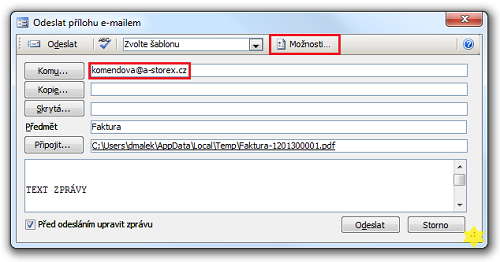
Obrázek 2: Okno Odeslat přílohu e-mailem s vlastní lištou nástrojů.
- Okno Možnosti e-mailu (obr. 3) slouží, kromě nastavení metod odesílání e-mailů, také k definování šablon e-mailů.
- Do volné řádky tabulky Šablony e-mailů napište jméno nové šablony a přesuňte kursor na další řádek.
- Jméno šablony se změní na (modrý) identifikátor.
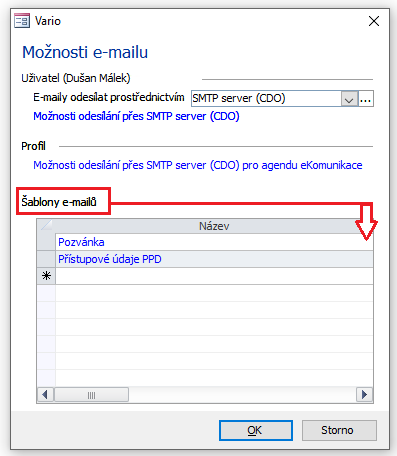
Obrázek 3: Okno Možnosti e-mailu a definice šablony e-mailu. Pomocí místní nabídky lze záznamy filtrovat a řadit. Vybrané šablony lze smazat tlačítkem Delete. Šablony e-mailů využívá například také agenda Osvědčení a školení modulu Personální management.
- Poklepejte na název šablony a otevře se detail šablony – okno Text e-mailu (obr. 4).
- Vyplňte text e-mailu. Text nemusí být statický, lze jej doplnit o proměnné hodnoty, které se pro každý e-mail vloží z aktuálně otevřeného dokladu (tiskového formuláře). Stejně můžete postupovat i v případě pole Předmět.
- K vložení proměnných hodnot dokladu (ale i naší adresy, naší firmy, data, času a podpisu) primárně slouží tlačítko Vložit proměnnou… (obr. 4).
- Nastavte kurzor na místo, kde chcete vložit proměnnou hodnotu, vyvolejte dialog a vyberte položku. Stejného výsledku dosáhnete použitím kontextové nabídky pravého tlačítka myši (místní nabídky). Viz také Proměnné do možností e-mailu.
- Takto můžete vytvořit univerzální text pro určitý typ odesílané přílohy.
- Máte-li vše připraveno, obsah okna Text e-mailu uložíte tlačítkem Zavřít (obr. 4).
- Také novou šablonu v dialogu Možnosti e-mailu (obr. 3) uložte kliknutím na tlačítko OK
Obrázek 4: Detail šablony - okno Text e-mailu.
- V okně Odeslat přílohu e-mailem vyberete v liště nástrojů ze seznamu
 definovanou šablonu (obr. 5).
definovanou šablonu (obr. 5). - Až výběrem šablony se vloží Předmět a Text definovaný šablonou.
- Původní text v poli Předmět bude nahrazen hodnotou ze šablony.
- Do pole Komu Vario vloží e-mailovou adresu primárně z dokladu, který odesíláte jako přílohu (e-mailová adresa je na doklad přiřazena z detailu záznamu odběratele-dodavatele, z první osoby na kartě Osoby). Podrobný popis k výběru e-mailových adres viz níže.
- Tlačítkem Připojit… můžete přidat další zasílanou přílohu (oddělenou středníkem).
- Pokud chcete před odesláním upravit zprávu v používaném e-mailovém klientu, zatržítkem
 označte funkci Před odesláním upravit zprávu.
označte funkci Před odesláním upravit zprávu. - Klepnutím na tlačítko Odeslat e-mail odešlete.
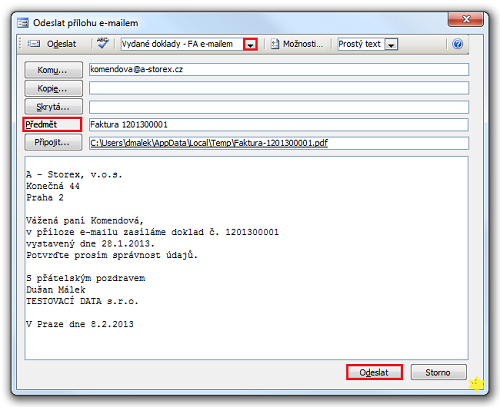
Obrázek 5: Dialog Odeslat přílohu e-mailem s vloženými proměnnými hodnotami.
Naposledy použitou šablonu si Vario "pamatuje" pro konkrétní tiskový formulář, u dokladů též pro konkrétní typ záznamu, což umožňuje jiný text šablony pro fakturu a dobropis. Při příštím odesílání stejného tiskového formuláře se otevře okno Odeslat přílohu e-mailem s již vyplněnými hodnotami v polích "Předmět" a "Text" podle naposledy použité šablony. V rozbalovacím seznamu se zobrazí název šablony, která je použita.
Vyberte e-mailové adresy
- Jestliže Vario z odesílaného objektu nerozezná kontakt, nabídne v dialogu Vyberte e-mailové adresy seznam e-mailových adres z naší firmy (obr. 6). Tato vlastnost se hodí například při posílání reportů v rámci firmy.
- Pokud chcete použít nebo přidat e-mailovou adresu některé z osob aktuálního kontaktu, klepněte na tlačítko Komu… (Kopie..., Skrytá...) a v okně Vyberte e-mailové adresy zatržítkem označte jeden nebo více e-mailů (obr. 6).
- V okně Vyberte e-mailové adresy můžete zvolit zobrazení dalších kontaktů z nabídky
 Zobrazit:
Zobrazit:
- Adresy naší firmy (seznam e-mailových adres z naší firmy).
- Adresy našich pracovníků (seznam e-mailových adres vyplněných v záznamu Pracovník na kartě Obecné, v agendě Personalistika).
- Adresy všech kontaktů (seznam e-mailových adres ze všech knih agendy Adresář).
- Vybrané e-mailové adresy v okně Vyberte e-mailové adresy potvrďte tlačítkem OK (obr. 6). Vloží se do pole Komu... (Kopie..., Skrytá...).
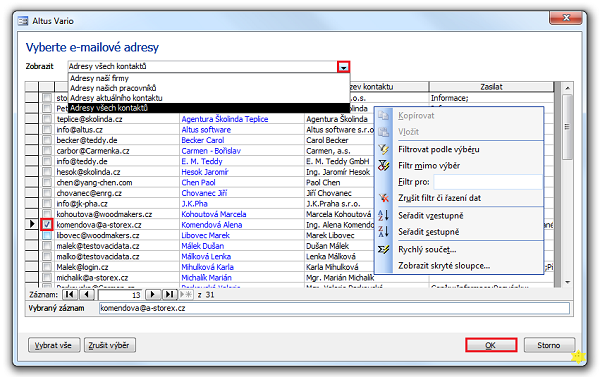
Obrázek 6: Okno Vyberte e-mailové adresy. Pomocí místní nabídky lze záznamy filtrovat a řadit. V okně lze skrývat nebo zobrazovat skryté sloupce.
Související dokumenty
- Nové proměnné do možností e-mailu
- Agenda eKomunikace
- Hromadný e-mail v agendě Adresář
- Hromadný e-mail v agendě Kampaně
- Hromadné odeslání upomínek e-mailem
- Šablony (při založení nového záznamu do knihy)
- Změna velikosti okna
- FAQ – Nepodařilo se vygenerovat název exportního souboru
- Domů (Ribbon) a Externí data (Ribbon)